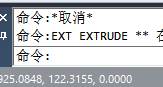
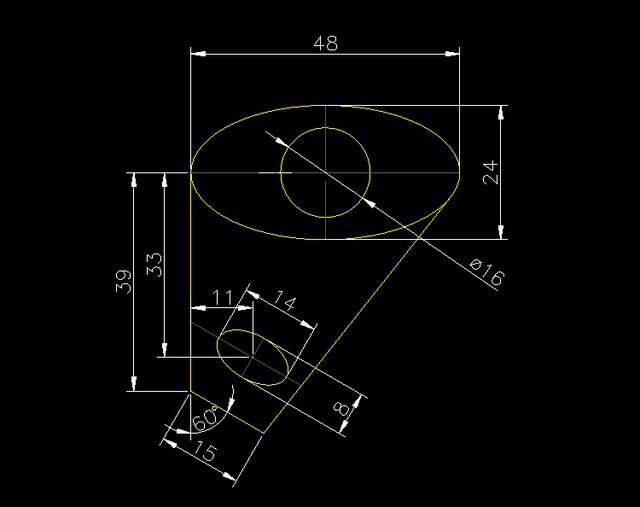
2019-11-19

2019-07-22
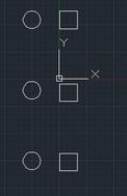
2019-08-05

2024-04-25

2024-04-25

2024-04-25

2024-04-23

2024-04-22

2024-04-22

2024-04-19

2024-04-19

2024-04-19
